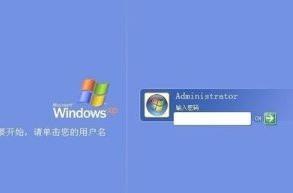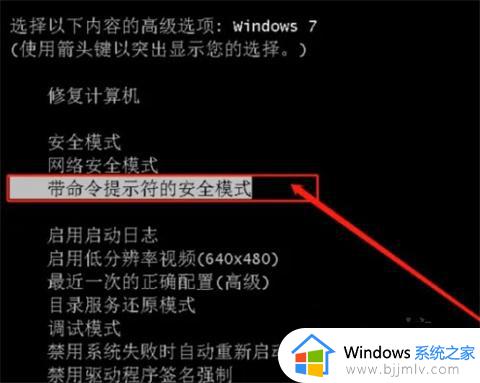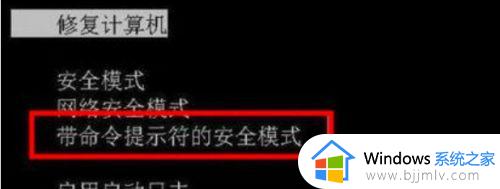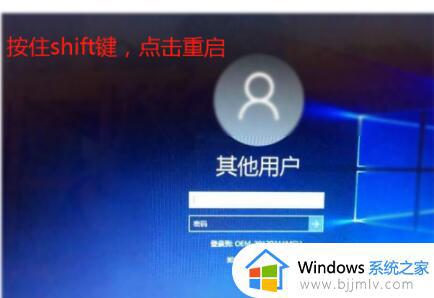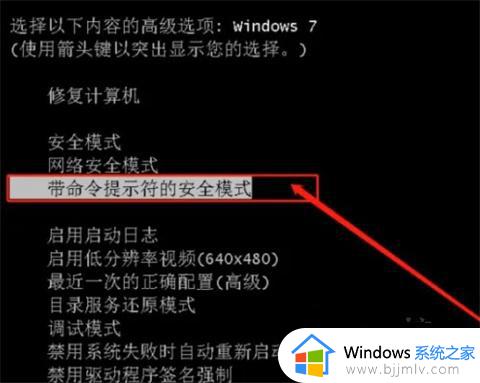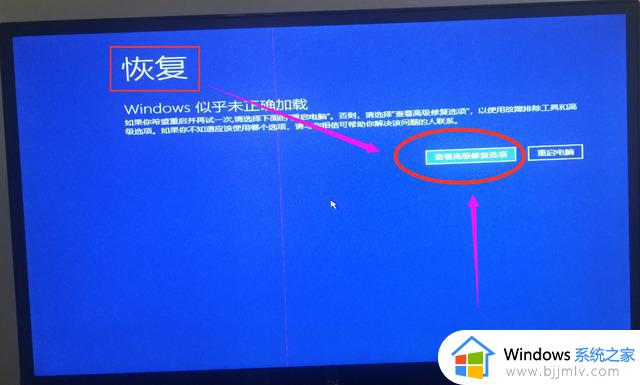联想笔记本电脑忘记密码了怎么解开 联想笔记本电脑忘记密码怎么办
相信我们很多小伙伴在使用联想笔记本电脑的时候为了电脑的隐私安全,都会设置一个密码进行保护电脑,但是有时候因为一些原因导致忘记了密码,对此我们应该小伙伴就想要知道联想笔记本电脑忘记密码怎么办,下面小编就教大家联想笔记本电脑忘记密码了怎么解开,快来一起看看吧,希望对你有帮助。
具体方法:
方法一:
1. 在电脑重启或开机后,连按三次电脑重启按钮或开机按钮强制开关机,然后会进入Win10系统高级模式启动,运行到“恢复”界面时,请点击右边的【查看高级修复选项】按钮。
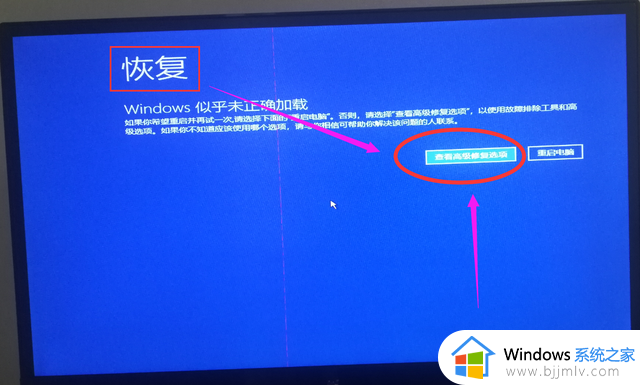
2. 运行到“选择一个选项”界面时,请选择下面的【疑难解答】选项。
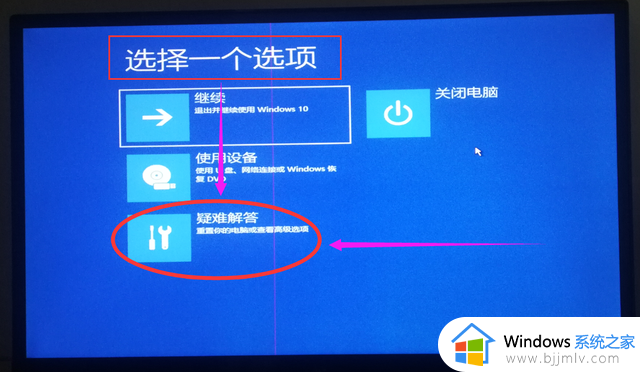
3. 运行到“疑难解答”界面时,请选择下面的【高级选项】。
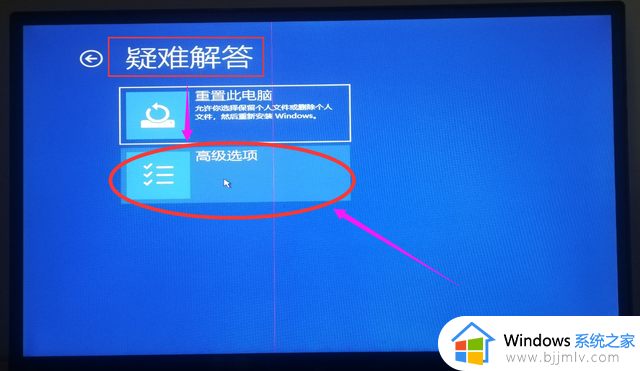
4. 运行到“高级选项”界面时,请选择下面的【启动选项】。
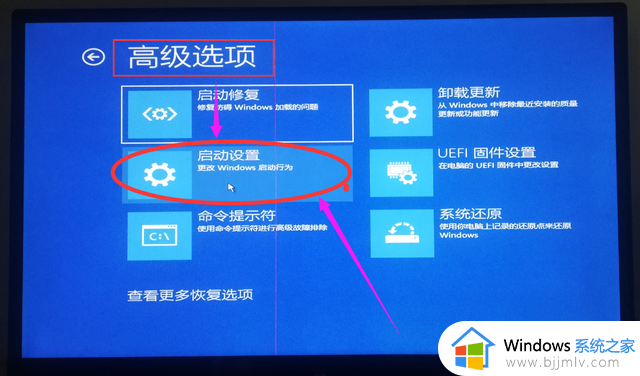
5. 运行到“启动选项”界面时,请点击右边的【重启】按钮。
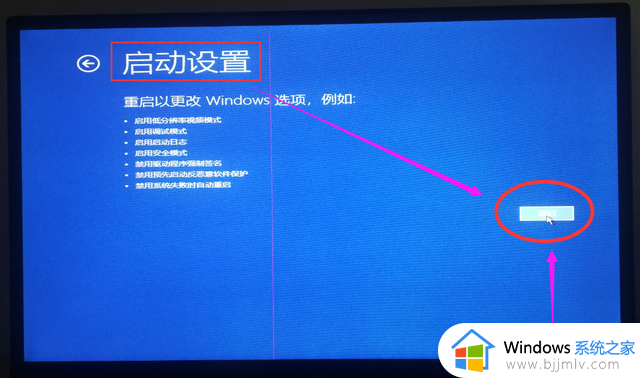
6. 运行到“启动选项”界面时,请选择下面的【带命令提示符的安全模式】选项,根据上面提示按6或者F6键。
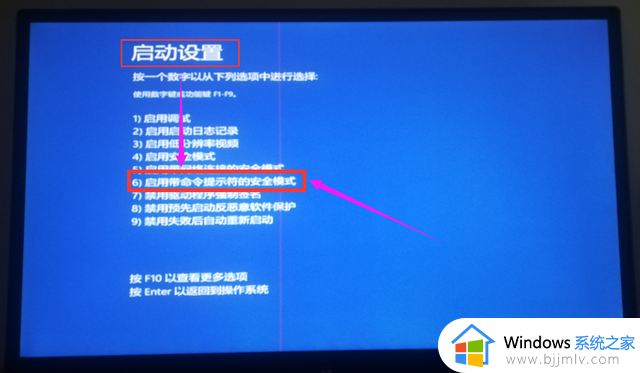
7. 接下来进入【带命令提示符的安全模式】窗口。
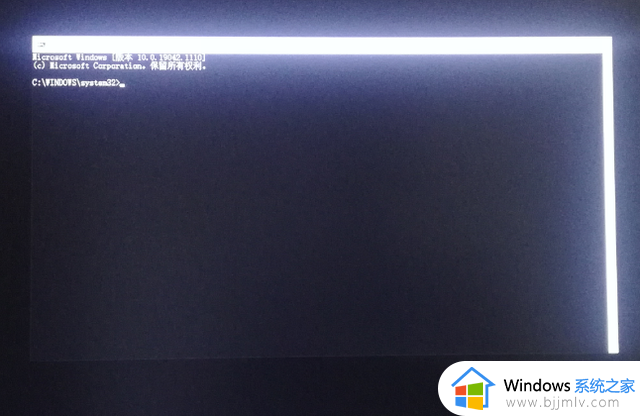
8. 接着在【带命令提示符的安全模式】窗口,先在提示符后面输入“net user abc 123456 /add”字符后打回车(意思是给电脑添加新账户。名称:abc 密码:123456);然后再接着输入“net localgroup administrators abc /add” 字符后打回车(意思是给账户“abc” 添加管理员权限)如以下图所示:
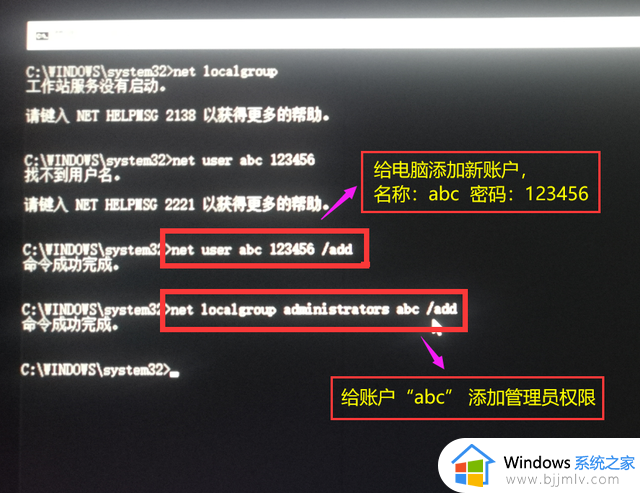
9. 然后在提示符后面再输入“shutdown -r”字符后打回车(重新启动电脑), 或者直接按电脑上面的重启按钮都可以的。
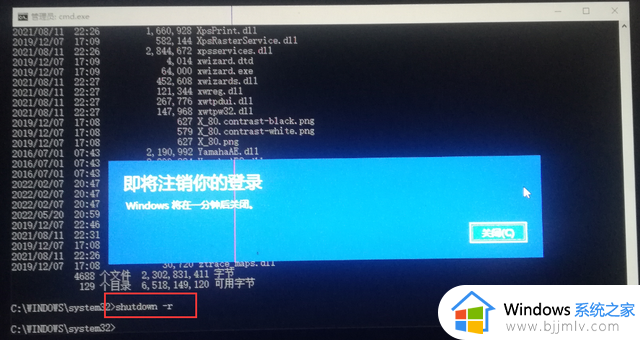
10. 进入重新启动界面, 此时里面已多了一个新账户,然后用新账户登录电脑。
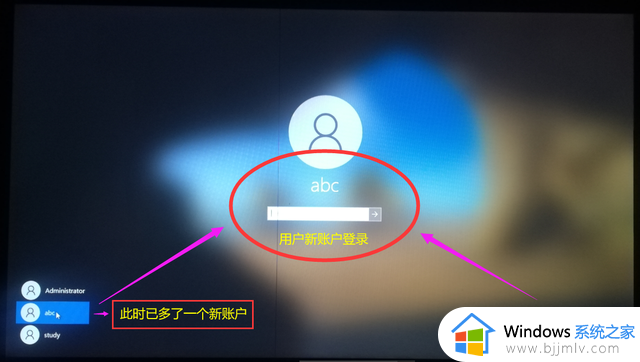
11. 进入电脑以后, 就可以对超级管理员 “Administrator”进行重置密码,如下图所示,按提示操作重置密码就大功搞成了。
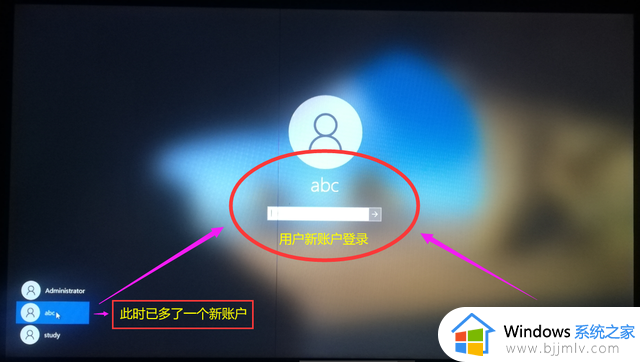
方法二:
使用系统之家的pe修改密码
1. 首先下载一款名为“系统之家装机大师”的小软件。【下载地址】
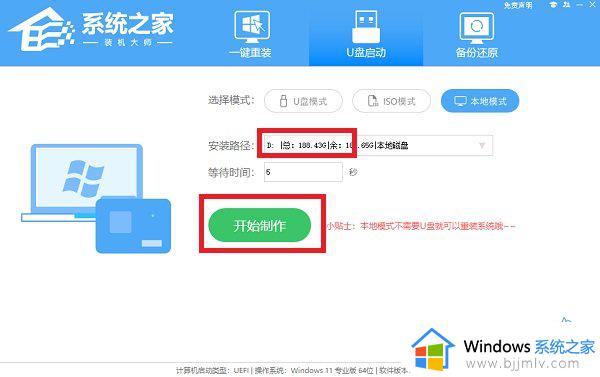
2. 插入U盘,双击安装程序,然后切换到U盘启动界面选择U盘模式,将PE工具箱装到你的U盘上。
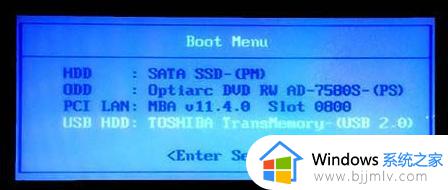
3. 把U盘插到电脑上,然后调整BIOS设置为“U盘优先启动”。
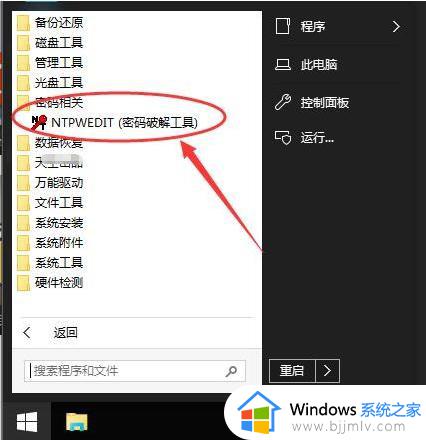
4. 从U盘启动后,进入WinPE,点击“开始”菜单,点击“所有程序”选择“安装维护”,进入“Windows密码修改”模块。
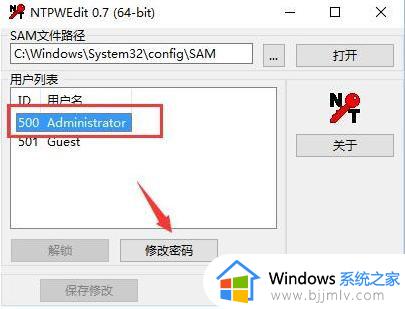
5. 软件会首先列出系统中的所有用户名,选择要破解的那个,然后点击“更改密码”按钮。
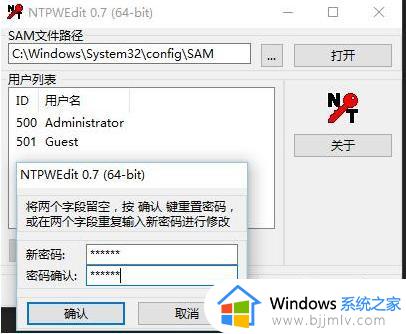
6. 程序会让我们输入两次的,点击“保存更改”,点击确定即可。
以上全部内容就是小编带给大家的联想笔记本电脑忘记密码了解开方法详细内容分享啦,碰到相同问题的小伙伴就快点跟着小编一起来看看吧,希望可以帮助到你。